在CAD设计过程中,有时候会需要对图形进行等分,但是在捕捉点时却发现CAD捕捉不到等分点,此时应该如何处理呢?下面,小编就来给大家分享一下CAD等分点捕捉不到的解决方法,一起来看看吧!
在浩辰CAD中打开图纸文件后,点击菜单栏中的【工具】—【绘图设置】。

此时会弹出【草图绘制】对话框,点击切换至【对象捕捉】选项卡后, 在【对象捕捉模式】中勾选【等分点】,在等分数后的文本框中可以设置等分的段数(3到100之间的整数),例如输入3。
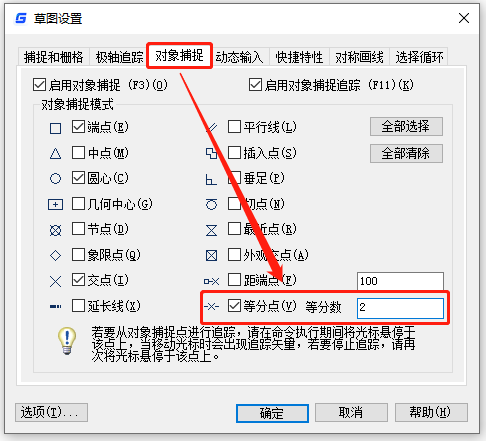
设置完成后,点击【确定】按钮,即可在图纸中快速捕捉图形的3等分点。如下图所示:
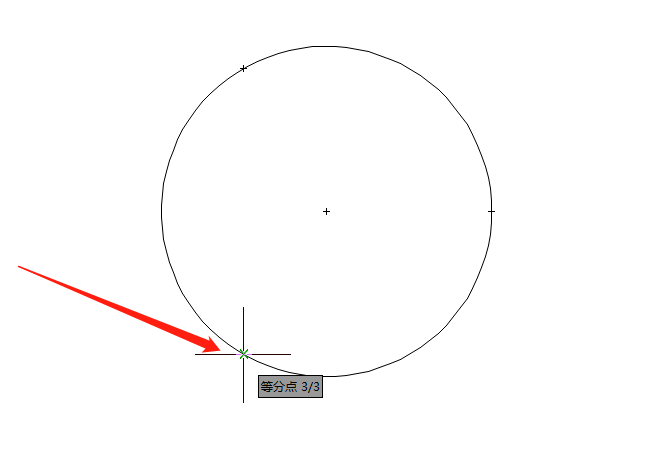
总之,当CAD无法捕捉到等分点时,大家可以参考上述方法来尝试解决,希望对大家有所帮助。对此感兴趣的设计师小伙伴们可以关注浩辰CAD官网教程专区,我们会在后续CAD教程文章给大家分享更多精彩内容哦!
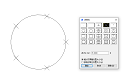
2023-05-22
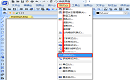
2022-12-12
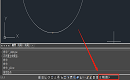
2022-07-19
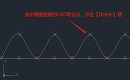
2022-03-28
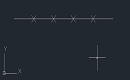
2022-03-11
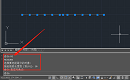
2021-08-25

2021-05-27

2024-03-06

2024-02-26

2023-12-13

2023-11-09

2023-09-22
